Mon nouvel écran LCD d’iPhone a des lignes blanches verticales et le tactile fonctionne mal, pourquoi ?
Vous venez de changer votre écran d’iPhone avec soin. Cependant, l’écran affiche des lignes verticales blanches, ou simplement plus claires, et le tactile fonctionne mal, voir pas du tout. Il peut aussi y avoir des carrés qui apparaissent. Pas de panique ! Nous sommes ici pour vous aider à résoudre le problème !
Attention ! Avant de commencer à lire, il existe un problème qui concerne les iPhone 6 et 6 plus et qui fait bloquer le tactile. Dans ce cas, les lignes blanches qui apparaissent sont uniquement dans la partie haute, et apparaissent de manière intermittente. Nous avons écrit un autre article sur le sujet, disponible ici : tactile qui se bloque sur iPhone 6 et 6 plus
Table des matières
Bien comprendre le fonctionnement d’un écran d’iPhone
Sur un écran de smartphone, on identifie 3 couches principales :
- Le LCD (ou OLED sur iPhone X). Il s’agit de la partie qui va afficher des couleurs à l’aide de pixels. Ces pixels étant actionnés électriquement, il faut les commander depuis la carte mère. C’est pourquoi l’un des branchements de l’écran correspond à la partie LCD de celui-ci.
- La couche tactile. Celle-ci vient généralement se trouver posée sur le LCD. Elle détecte le touché. Elle nécessite également d’être alimentée en électricité, c’est pourquoi l’autre connecteur de votre écran correspond au tactile.
- La vitre. Cette couche vient par-dessus la couche tactile et la couche LCD. Elle vient protéger l’ensemble. C’est généralement la couche qui casse en cas de chute de votre téléphone.
Sur les écrans jusqu’à l’iPhone 6, il y a deux connecteurs qui se branchent sur la carte mère : LCD et tactile.
Pour les reconnaître, sur iPhone, c’est assez simple : le connecteur tactile est le connecteur le plus long. Si vous voyez un troisième connecteur, il s’agit du connecteur de la caméra frontale et de l’écouteur. Sur les iPhones pré-assemblés, vous pourrez aussi trouver le connecteur du bouton home et de la caméra frontale. Mais nous parlons ici bien des connecteurs qui concernent l’écran lui-même, pas les pièces qui sont montées dessus.
À partir de l’iPhone 6S, le LCD et le tactile sont sur le même connecteur. Le second connecteur est celui du bouton home et du 3D touch.
Le connecteur le plus long est alors le connecteur du LCD et du tactile.
D’où vient le problème si il y a des lignes blanches et si le tactile ne fonctionne pas ?
Étrangement, sur iPhone, un mauvais contact au niveau du connecteur du tactile peut provoquer un souci également au niveau de l’affichage LCD. Si vous rencontrez ce problème, c’est donc la plupart du temps le connecteur du tactile qu’il faudra vérifier avec soin.
Identifier clairement les problèmes et les résoudre
Nous allons maintenant passer en revue les différentes causes d’un problème de connexion du tactile sur iPhone
Problème de branchement du connecteur
Très souvent, le problème est juste un problème de branchement du connecteur du tactile. Vérifiez donc bien que le connecteur est branché correctement. Prenez votre temps, vérifiez bien qu’il est en face du connecteur sur la carte mère avant d’appuyer dessus. Vous devez sentir un petit “clic” sous votre doigt quand le connecteur est bien enclenché.
Poussière au niveau du connecteur
Il est possible qu’une poussière soit coincée dans le connecteur, comme sur la photo ci-dessous.
Pour le nettoyer, vous pouvez utiliser une vieille brosse à dents ou n’importe quelle brosse avec des poils fins qui ne risquent pas d’endommager le connecteur.
Connecteur endommagé du côté de l’écran
Il arrive que le connecteur soit endommagé au niveau de l’écran. Le plastique peut être écrasé, et des broches tordues, comme sur la photo ci-dessous.
Dans ce cas, tout n’est peut-être pas perdu ! Il est souvent possible de redresser ces broches à l’aide d’une pince de précision telle que la pince ESD 12.
Si les broches sont complètement cassées, il est possible de resouder un connecteur depuis un écran HS. C’est une opération de micro-soudure, donc un peu technique, mais réalisable.
Connecteur endommagé du côté de la carte mère
Si le problème ne vient pas du connecteur au niveau de l’écran, il faut vérifier le connecteur au niveau de la carte mère. Vous pouvez pour cela vérifier visuellement le connecteur du tactile. C’est celui indiqué sur la photo ci-dessous.
Comme pour le connecteur de l’écran, tout n’est peut-être pas perdu ! Il est, ici aussi, souvent possible de redresser ces broches à l’aide d’une pince de précision telle que la pince ESD 12.
Parfois le problème est difficile à identifier visuellement. Pour vérifier que le problème vient bien du connecteur, si vous avec encore un écran dont le LCD et le tactile sont fonctionnels, vous pouvez le brancher et voir s’il fonctionne. S’il fonctionne bien, le problème se trouve vraiment au niveau du nouvel écran.
Problème avec le connecteur du LCD
Même si dans la grande majorité des cas, le problème de lignes blanches verticales provient du tactile, dans certains très rares cas ce problème peut provenir du LCD. Si vous avez déjà effectué toutes les actions ci-dessus concernant votre connecteur de tactile, essayez de les refaire avec le connecteur du LCD. Vous trouverez peut-être l’origine du problème.
L’image ci-dessous présente un connecteur de LCD endommagé pendant un changement d’écran.
Comment éviter le problème à l’avenir ?
Pour éviter un maximum le problème à l’avenir, plusieurs solutions :
- Travaillez dans un environnement propre, avec un minimum de poussière ou de débris. Essayez de ranger et nettoyer régulièrement votre bureau, et de vous assurer qu’il n’y a pas de cheveux ou autres particules qui pourraient gêner le bon déroulement de votre réparation.
- Prenez votre temps ! Attendez bien que le connecteur soit bien en face sur la carte mère avant d’appuyer dessus. Ne forcez surtout pas !
- Achetez un écran de qualité ! Avoir un écran avec au minimum le LCD original vous permettra de mettre toutes vos chances de votre côté ! Plus d’informations ici. Pensez aussi à visiter notre boutique pour retrouver tous nos écrans de qualité !








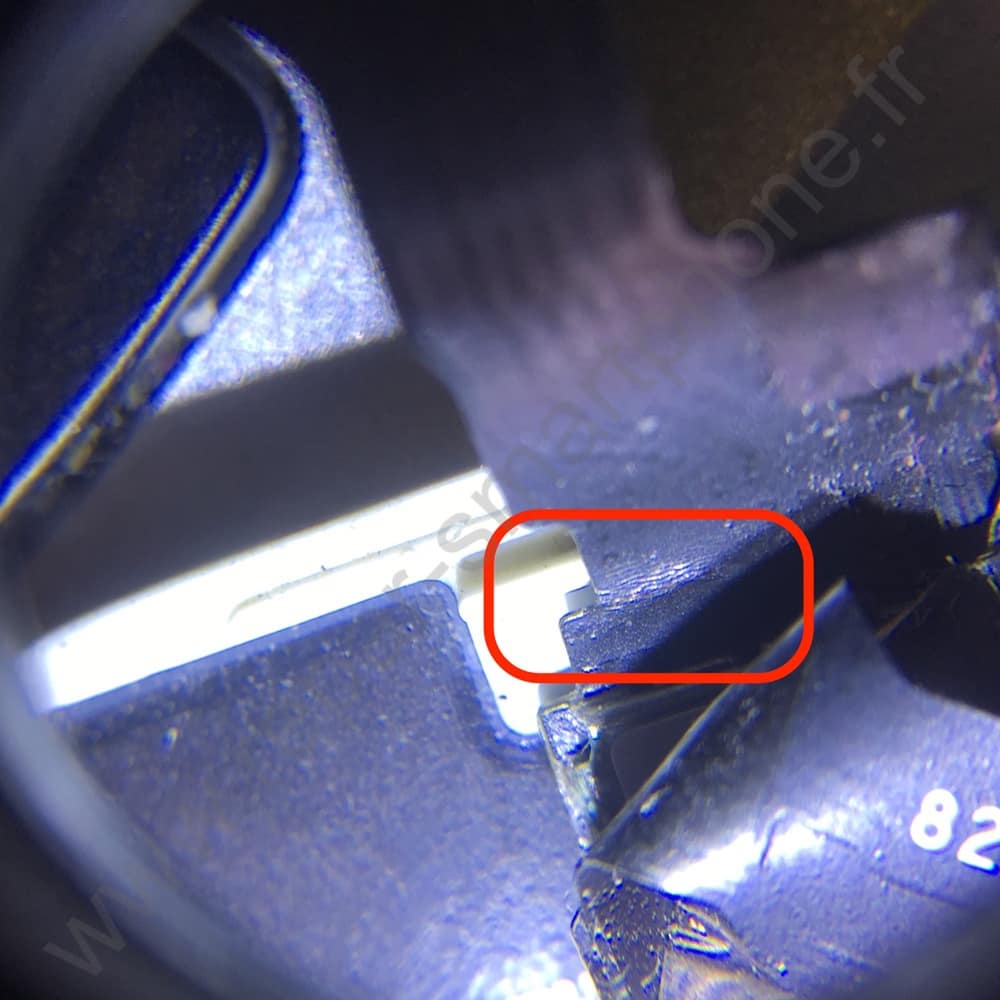










Laisser un commentaire